今天与大家分享使用Z-Brush制作曲率遮罩(curvature mask)的技术,曲率遮罩也可以被称为辅助贴图(Auxiliary Map)或者环境光遮蔽贴图。
可以使用很多种软件制作曲率遮罩,如MARI,Substance Painter,Mighty Bake,V-Ray等等。但是就我个人的经验而言,Z-Brush是最有效的操作方式,操作快捷、精准,而且制作出来的最终效果也让我十分满意。
曲率遮罩是什么,我们为什么需要制作曲率遮罩?
我们经常称这些贴图为辅助贴图(Auxiliary Map),原因显而易见,它们可以辅助我们添加纹理和颜色。 Polycount Wiki网站上记录,曲率贴图(curvature map)是储存网格对象凸度和凹度的纹理。这个遮罩还可以被称为Edge Mask,Round Edge Mask,凹度,凸度,Pits & Peaks, Worn Edge等等。
这个教程中,我会使用防毒面具模型项目,为大家展示软表面和硬表面上曲率遮罩的效果。
这个遮罩在制作纹理的过程中很重要,可以被应用在不同的情况中,例如:
磨损:我们可以使用曲率贴图添加其他的材质,或者将其添加到另一个纹理贴图中,制作磨损的细节效果。

颜色变化:在漫反射贴图上方使用曲率贴图,这样就可以看到对象上颜色的对比效果。
粗糙和凹凸效果:使用曲率贴图移除粗糙和凹凸贴图边缘,制作有趣逼真的效果。
为布料材质和硬表面模型添加纹理时,这种方法非常高效。辅助贴图可以帮助我们制作出逼真的效果。
在开始学习之前,大家要确定你制作的对象上是否有恰当的UV贴图。
1.输入网格对象并添加细分效果
首先我们将网格对象输入到ZBrush中,并添加一些细节效果。每个对象的细分数量都不同,大家可以通过观看遮罩或者模型来判断添加细分的数量。
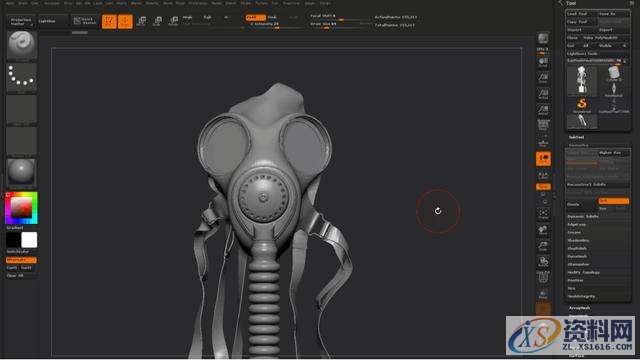
处理上面这个防毒面具模型时,至少要添加4百万个多边形。
2.将渲染模式改成Flat
这一步,我们可以在没有灯光和阴影的情况中预览遮罩效果。

3.遮罩
选择Tool> Masking > Masking by Smoothness。
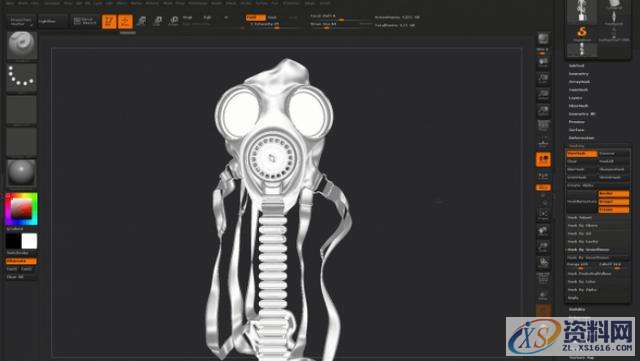
大家可以看到,使用这个方法操作时,我们不需要选择复杂的选项。只需要调节Range和Falloff的参数值,然后就可以制作出自己想要的效果了。以下是这些设置的功能:
Range
将Range参数值调大时,遮罩可以覆盖住更大的表面。参数值调小时,遮罩离表面变化的点会更近一些。
Falloff
Falloff参数调小时,添加遮罩和未添加遮罩的区域之间逐渐过渡的效果会更加明显。参数值调高,会显示出更加清晰的遮罩效果。
大家要根据自己的需求调节这些参数。
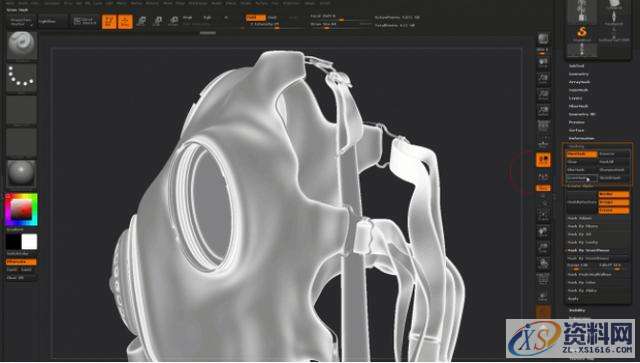
如果大家的操作正确,就会看到与上方图像相似的效果。遮罩预览快速而精准。现在我们可以开始调节遮罩了。
4.编辑遮罩
默认的遮罩效果已经很好了,但是幸运的是我们还可以进行进一步调节,并制作出更好的效果。
大家可以在遮罩选项卡的顶端,看到调节遮罩的不同选项。大家可以使用不同的选项制作出自己需要的效果,所以现在大家可以尝试着使用每一个选项,并了解其功能。

最近还了解到另外一个选项,即遮罩调节(Mask Adjust)。我还没有使用过这个选项,但是大家可以随意尝试一下,看看是否可以制作出自己想要的效果。
5.为遮罩填充颜色
最后,如果大家满意自己制作的遮罩效果,可以填充颜色,并准备最终将其输出。选中遮罩并反转,这样可以保证白色区域也可以被填充上颜色,选择“颜色”菜单,将颜色转换成黑色,然后按“填充对象”按钮。
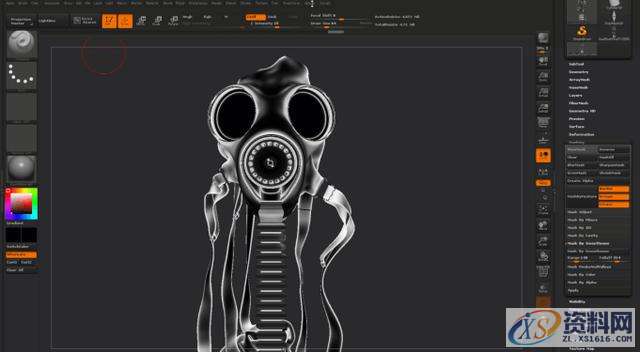
现在清理遮罩,大家可以看到遮罩是添加到几何体中的纹理效果,现在随时可以输出遮罩。
6.输出曲率贴图
如果你制作的遮罩效果与我制作的效果相似,就可以输出这个贴图了。选择“Zplugin”>“ 多贴图输出器”,然后选择“Texture From Polypaint”。
另外,大家一定要记住:一定更改贴图的分辨率,还要更改UV Tile格式,我选择的是UDIM,因为我正在使用Mari操作,但是大家可以选择不同的格式。
按“确认”键,然后点击“制作所有贴图”选项。选择输出路径,现在就准备好输出了。
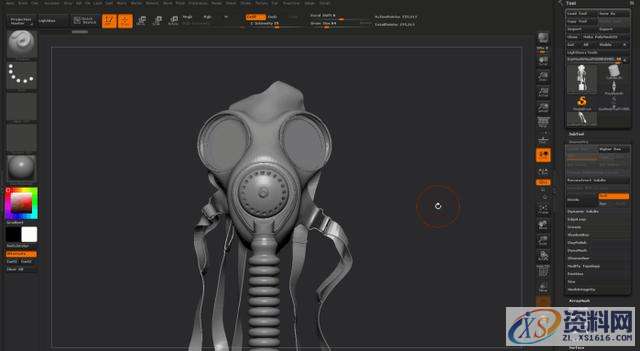
7.遮罩要有一定的创意
制作曲率贴图时不一定只使用一个选项。我在制作纹理时,通常会输入两到三个不同的曲率贴图。
因为添加曲率贴图的时间不会太长,制作多个不同的曲率贴图可以让后面的操作更加容易。
东莞潇洒职业培训学校开设课程有:CNC数控编程、塑胶模具设计,压铸模具设计、冲压模具设计, Solidworks/pro/E产品设计、AutoformR7工艺分析,非标自动化设计、PLC编程、文职、电商、平面设计、新媒体等培训课程,潇洒职业培训学校线下、线上、随到随学等学习方式,上班学习两不误,欢迎预约免费试学!
线上免费试学: xsmj.ke.qq.com
学校官网:www.dgxspx.com 智造人才网:www.58hr.net
联系电话:13712128767(微信同号)QQ:2248239220
学习地址:东莞市横沥镇新城工业区兴业路121号-潇洒职业培训学校
1;所有标注为智造资料网zl.fbzzw.cn的内容均为本站所有,版权均属本站所有,若您需要引用、转载,必须注明来源及原文链接即可,如涉及大面积转载,请来信告知,获取《授权协议》。
2;本网站图片,文字之类版权申明,因为网站可以由注册用户自行上传图片或文字,本网站无法鉴别所上传图片或文字的知识版权,如果侵犯,请及时通知我们,本网站将在第一时间及时删除,相关侵权责任均由相应上传用户自行承担。
内容投诉
智造资料网打造智能制造3D图纸下载,在线视频,软件下载,在线问答综合平台 » 掌握这七个步骤,那么你距离ZBrush建模大师又近一步了


